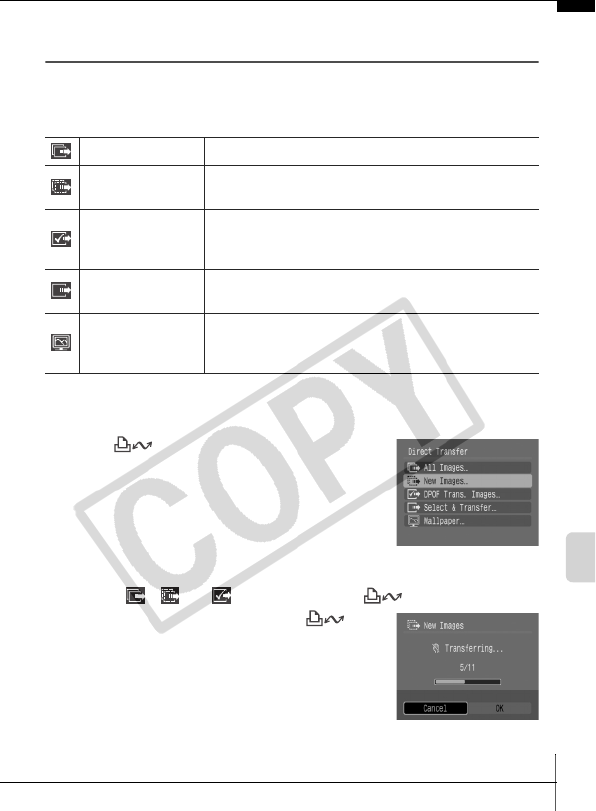-
Na tijdsinstelling blijft hij niet gehandhaafd na OK instelling Gesteld op 5-4-2022 om 13:21
Reageer op deze vraag Misbruik melden -
Het instellen van datum en tijd mislukt steeds weer Gesteld op 11-5-2019 om 18:34
Reageer op deze vraag Misbruik melden-
Ik heb hetzelfde probleem en heb de oplossing nog niet gevonden. Mocht iemand kunnen helpen zou dat erg fijn zijn. Bij voorbaat Dank! Geantwoord op 5-7-2019 om 14:48
Waardeer dit antwoord Misbruik melden
-
-
Ik zit ook met dat probleem, heeft iemand al een oplossing gevonden? Geantwoord op 4-9-2019 om 18:13
Waardeer dit antwoord Misbruik melden -
Is het kleine knoopcelletje dat in een laatje zit naast de gewone AA-batterijen nog in orde? Type CR 1220.
Waardeer dit antwoord (7) Misbruik melden
Want als dit leeg is, onthoudt het toestel de datum- en tijdinstelling niet meer... Geantwoord op 30-10-2019 om 12:22 -
Nadat ik mijn toestel een tijdje niet gebruikt heb krijg ik niets op de display, het beeld blijft donker...Hoe kan ik mijn toestel opnieuw gebruiken ? Gesteld op 16-7-2017 om 13:22
Reageer op deze vraag Misbruik melden-
Lege batterijen kunnen ook de oorzaak zijn. Gewoon een paar verse gebruiken. Geantwoord op 16-7-2017 om 21:42
Waardeer dit antwoord (1) Misbruik melden
-
-
het lcd scherm blijft helemaal donker, ook na het plaatsen van een nwe batterij
Reageer op deze vraag Misbruik melden
iemand Gesteld op 31-3-2017 om 09:37-
Zit de kaart in het toestel??! Geantwoord op 31-3-2017 om 16:37
Waardeer dit antwoord Misbruik melden
-
-
Ik heb reeds gedownload de 202 pagina's gebruiksaanwijzing. Met name om de macro opnamen te kunnen maken wordt verwezen naar de verkorte gebruiksaanwijzing. Op de Canon site worden m.i. twee identieke handleiding opgegeven, met elk 202 pagina's. Gaarne zou ik een PDF-file bezitten van de verkorte gebruiksaanwijzing/handleiding van mijn toestel, CANON S5 IS.
Reageer op deze vraag Misbruik melden
Bij voorbaat dank voor uw support. Gesteld op 3-8-2016 om 16:38-
ik heb gen gebruik aan wijziging gekregen bij mijn toestel gekocht uit faliciment Geantwoord op 15-5-2017 om 19:30
Waardeer dit antwoord Misbruik melden
-
-
welke oplaadbare battery te gebruiken voor de canon s2is Gesteld op 8-6-2012 om 11:44
Reageer op deze vraag Misbruik melden-
Oplaadbare batterijen Panasonic gaan 24 uur mee Geantwoord op 10-8-2014 om 09:11
Waardeer dit antwoord Misbruik melden
-
-
Mijn camera geeft sinds kort steeds aan dat de batterijen leeg zijn. Ik gebruik de oplaadbare batterijen van GP powerbank 2700 en, wanneer die leeg zijn (heel snel sinds kort), de gewone batterijen van de ikea. Ik kan er een paar foto's mee maken. Wanneer ik de camera weg heb gelegd en weer wil gebruiken zijn de batterijen altijd leeg. Terwijl ik eerder maanden (lees honderden foto's) door kon op mijn enige setje GP's. Wat kan er aan de hand zijn? Gesteld op 17-10-2011 om 13:30
Reageer op deze vraag Misbruik melden-
Goedenavond
Waardeer dit antwoord (6) Misbruik melden
Ik lees kouw probleem en ik ben benieuwd of je al een oplossing hebt.
Ik heb namelijk hetzelfde probleem. Ik hoor graag als je de oplossing gevonden hebt. Geantwoord op 9-4-2012 om 21:53
-
-
Ook ik hoor graag de oplossing. Heb opeens hetzelfde probleem. Geantwoord op 13-11-2012 om 17:40
Waardeer dit antwoord (5) Misbruik melden -
Mijn camara geeft aan dat de kaart op slot is!!! Kan iemand mij helpen wat ik moet doen? Kan niets in de handleiding vinden :( Gesteld op 4-9-2011 om 12:00
Reageer op deze vraag Misbruik melden-
Op het kaartje kun je de kaart op slopt zetten via een shuifje... Geantwoord op 4-9-2011 om 12:06
Waardeer dit antwoord (4) Misbruik melden
-
-
kan flits niet meer aanzetten Gesteld op 7-8-2011 om 19:41
Reageer op deze vraag Misbruik melden-
ik kan de flits ook niet meer aanzetten Geantwoord op 22-3-2014 om 15:37
Waardeer dit antwoord (2) Misbruik melden
-
-
Ik zit met hetzelfde probleem.Hulp wordt erg gewaardeerd Geantwoord op 12-2-2019 om 16:33
Waardeer dit antwoord Misbruik melden -
Ik ben op zoek naar een verkorte handleiding van dit toestel! Gesteld op 19-5-2011 om 14:39
Reageer op deze vraag Misbruik melden-
Ik heb alleen een verkorte handleiding in het Duits en in het Engels Geantwoord op 2-6-2011 om 18:27
Waardeer dit antwoord (4) Misbruik melden
-
-
Handleiding Canon Powershot SX20 IS:
Reageer op deze vraag Misbruik melden
Klik op deze LINK Gesteld op 11-5-2010 om 13:53-
Hoe kom ik in het bezit van de beknopte gebruikershandleiding Canon Powershot SX20IS ??
Waardeer dit antwoord Misbruik melden
Bijvoorbaat hartelijk dank !
e-mail: paul.vanderplas@casema.nl Geantwoord op 18-3-2011 om 19:02
-